Enhavtabelo
Trenado aŭ duobla klako Plenigi Tenilon Ikono por plenigi kolumnojn estas unu el la plej utilaj funkcioj en Excel. Ni povas reprodukti formulojn aŭ valorojn grandskale en tre mallonga tempo kun ĉi tiu funkcio. Sed povus esti problemoj kaŭzantaj problemojn dum ni laboras kun trenado por plenigi, kaŭzante ke ĝi ne funkcias ĝuste, aŭ tute ne. Ĉi tiu artikolo trarigardos la solvojn por ĉiuj problemoj, kiuj eble povas rezultigi, ke Excel trenu por plenigi ne funkcias.
Elŝutu Praktikan Laborlibron
Vi povas elŝuti la laborlibron kun la ekzemploj, kiujn ni uzis por ĉi tio. artikolo.
Trenu por Plenigi Ne Funkcion.xlsx
8 Eblaj Solvoj por Excel Trenu por Plenigi Ne Funkcion
En ĉi tiu lernilo, ni trarigardos entute ok eblajn solvojn. Provu ĉiun, se iu ne funkcias. Kaj espereble, vi trovos vian trenadon por plenigi funkcion denove funkcianta en Excel.
Solvo 1: Ebligu Plenigi-Tenilon
Excel-Pleniga Tenilo-Ikono por trenado por plenigi eble ne funkcias aŭ montriĝas ĉe ĉio kiam la opcio Plenigi Tenilon estas malebligita de la agordoj en la unua loko. Se ĝi estas malŝaltita, sekvu ĉi tiujn paŝojn por ebligi la opcion Plenigi Tenilon en Excel.
Paŝoj:
- Unue, alklaku la Dosiero langeto sur via rubando.
- Tiam elektu Opcioj .
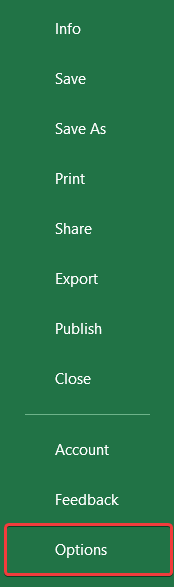
- Kiel rezulto , la skatolo Excel Options malfermiĝos. Nun, iru al la Altnivela langeto en ĝi maldekstre de la skatolo.
- Tiam kontrolu la opcion Ebligi plenigi tenilon kaj ĉelon tren-kaj-faligi sub la Redaktaj opcioj. grupo dekstre.

- Fine, alklaku OK .
Ĉi tio solvos la problemon se la trenpiktogramo por la Pleniga Tenilo tute ne montriĝas se vi elektis gamon en Excel.
Legu Pli: Kiel Ebligi Trenan Formulon en Excel (Kun Rapida Paŝoj)
Solvo 2: Ŝanĝi Kalkulajn Opciojn
Se via opcio estas markita por ebligi la Plenuman Tenilon en Excel-agordoj, sed treni por plenigi ne funkcias por la formuloj, ĉi tiu eble estas kaŭzita ĉar viaj Kalkulaj Opcioj ne estas ĝustaj.
Kutime, la opcio estas agordita kiel aŭtomata. Do se vi elektis la manan opcion aŭ ĝi estis elektita ial, vi trovos, ke la funkcio de Excel treni por plenigi ne funkcias por formuloj.
Sekvu ĉi tiujn paŝojn por ŝanĝi ĝin reen al aŭtomata.
Paŝoj:
- Unue, elektu la langeton Formuloj sur via rubando.
- Nun elektu Kalkulajn Opciojn el la Kalkulo
- Tiam elektu Aŭtomata el la falmenuo.

Kiel rezulto, vi trovos, ke la Excel-treni por plenigi funkcion, kiu ne funkcias por formuloj, estas solvita. Nun, la funkcio de trenado por plenigi devus funkcii por kaj serioj kaj formuloj.
Legu Pli: [Fiksita!] ExcelTrenu por Plenigi Ne Funkcion (8 Eblaj Solvoj)
Solvo 3: Uzu Aliajn Aŭtomatplenigi Opciojn
Kelkfoje, kiam vi uzas la Excel-treni por plenigi funkcion por serio, vi trovos ke ĝi ne funkcias laŭ celita maniero. Vi eble volas apartan serion, sed la trenado pleniĝas per kopioj kaj inverse.
Ekzemple, ni diru, ke ni havas ĉi tiun ĉelon kiel sube.

Nun ni volas, ke ĝi estu io tia post trenado.
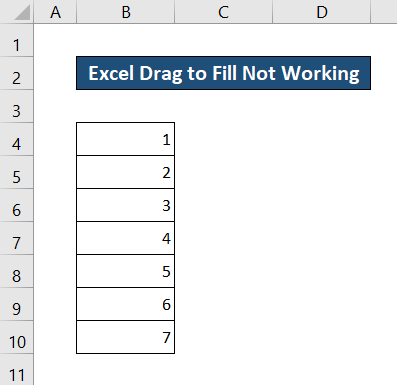
Sed ĝi ŝajnas pleniĝi tiel.
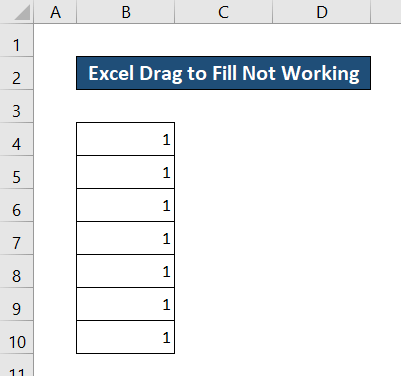
La malo povus ankaŭ esti vera. De ajna maniero, sekvu ĉi tiujn paŝojn por solvi la problemon.
Paŝoj:
- Unue elektu la ĉelon kaj trenu la ikonon de Plenigi Tenilon ĝis la fino por plenigi supren valoroj.

- Kiam vi finis treni kaj liberigi la klakon, vi vidos la Aŭtomatplenig-opciojn aperantajn malsupre dekstre de la elekto. Nun alklaku ĝin.
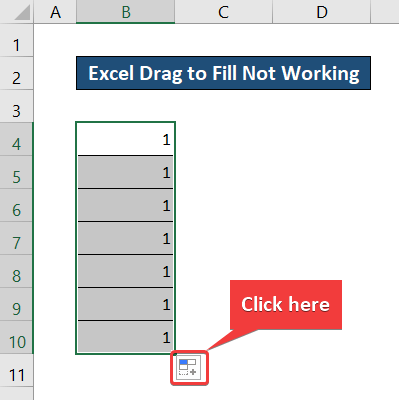
- Per tio, aperos fallisto. Elektu la plenigaĵon, kiun vi volas de ĉi tie. En nia ekzemplo, la opcio Kopii Ĉelojn estas elektita. Sed ni bezonas la Plenigi Serion .
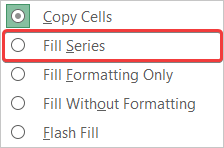
- Post kiam vi elektis la opcion, vi trovos, ke via trena plenigo ŝanĝiĝis al via dezirata serio.
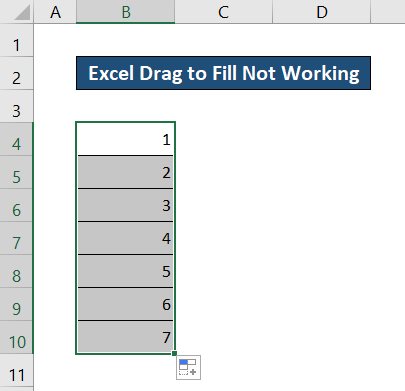
Tiel, vi trovos ke via Excel-trevo por plenigi ne funkcias por dezirata serio-problemo solvita.
Legu Pli: [Solvita]: Plenigi Tenilon Ne Funkcias en Excel (5Simplaj Solvoj)
Solvo 4: Malŝalti Filtrilon
Kelkaj uzantoj raportis, ke ilia Excel-trenado por plenigi funkcion ne funkcias en tabelo kiam la filtrila opcio estas ŝaltita. Sekve, malŝalti la filtrilopciojn solvos ĉi tiun problemon.
Se vi havas filtrilojn en viaj kaplinioj, vi povas simple elekti la tabelon aŭ kolumnon kaj premi Ctrl+Shift+L sur via klavaro. aŭ sekvu ĉi tiujn paŝojn.
Paŝoj :
- Unue, iru al la langeto Hejmo en via rubando.
- Tiam elektu Ordi & Filtrilo sub la grupo Redaktado .
- Post tio, alklaku Filtrilo el la falmenuo por ebligi/malŝalti filtrilojn.

Legu Pli: Kiel Treni Formulon en Excel per Klavaro (7 Facilaj Metodoj)
Solvo 5: Elektu Ĉiujn Valorojn Antaŭ Treni Plenigon Pritraktu
Kiam vi trenas por plenigi Excel kaj vi ne elektas ĉiujn valorojn de la serio antaŭ trenado, vi eble trovos, ke ĝi ne funkcias ĝuste. Tial, vi eble trovos, ke la trena funkcio plenigas la serion per malĝustaj serioj aŭ senrilataj nombroj.
Ekzemple, ni diru, ke ni devas kompletigi la sekvan serion.

Sed antaŭ trenado, nur la lasta ĉelo estas elektita. Kiel rezulto de la trenado, vi trovos, ke via serio povas aspekti kiel ĉi tio.
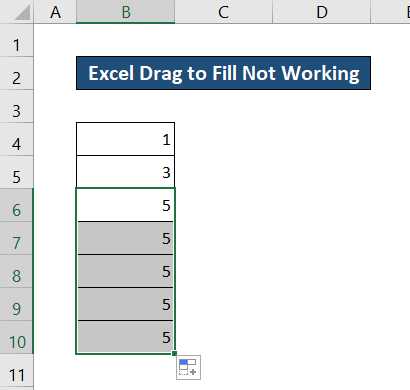
Paŝoj:
- Elektu ĉiujn ĉelojn en la serio por ĉi tioaparta problemo.
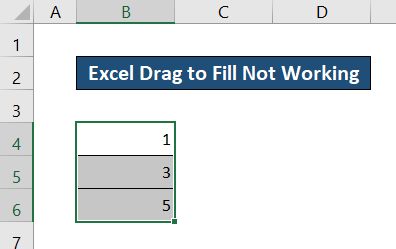
- Nun alklaku kaj trenu la plenigan tenilon al la ĉelo al kiu vi volas etendi la serion. Kiel rezulto, la serio pleniĝos laŭ la intenco.
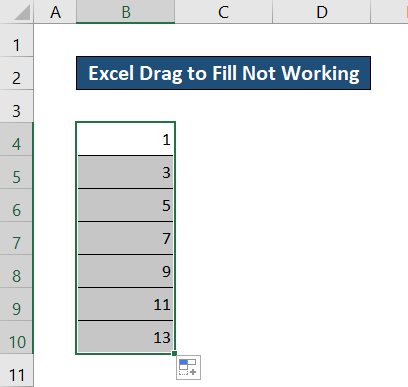
Legu Pli: Plenigu Suben al Sekva Valoro en Excel (5 Facilaj Metodoj)
Solvo 6: Forigi Interspacon Inter Kolumnoj
Se vi duoble alklakas la plenigan tenilon por plenigi valorojn en kolumno sed ne estas apuda kolumno al ĝi, ĝi simple gajnis ne funkcias. La duobla klakado por plenigi funkcion uzas la kolumnon apud ĝi kiel la referencolongo. Se ne ekzistas, ĝi ne ricevos ajnan referencolongon. Rezulte, ĉi tiu Excel Plenigaĵo ne funkcios.
Ekzemple, rimarku la sekvan kolumnon.
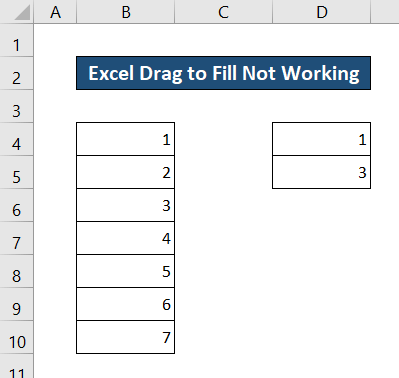
En ĉi tiu kazo, la serio estas en kolumnoj. B kaj D . Estas kolumninterspaco inter ili. Tial, se vi elektas la serion en kolumno D kaj duoble alklakas la plenigan tenilon, ĝi ne funkcios.
Por solvi ĉi tiun problemon, forigu la interspacon inter ili metante la serio unu apud la alia.
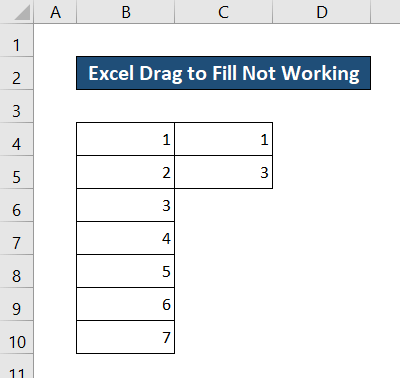
Nun elektu la duan serion kaj duoble alklaku la plenigan tenilon. Tial vi trovos, ke la funkcio perfekte funkcias.
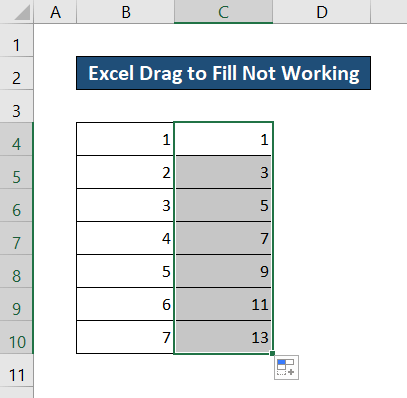
Legu Pli: Kiel Treni Formulon Horizontale kun Vertikala Referenco en Excel
Solvo 7: Metu Sufiĉajn Valorojn Antaŭ Trenado
Foje dum vi uzas la Excel-treni por plenigi funkcion, vi eble trovos, ke ĝi estasne plenigante la serion per taŭgaj datumoj. Kvankam vi provis kaj aplikis ĉiujn ĉi-suprajn solvojn priskribitajn. En kelkaj kazoj, la problemo kuŝas en nur manko de datumoj por la serio.
Ekzemple, rimarku la sekvajn du seriojn.

Se vi elektas ĉiuj datumoj en ambaŭ la serioj kaj trenu ĝin por plenigi la reston de ĝi, vi trovos ke la serio estas malsama.
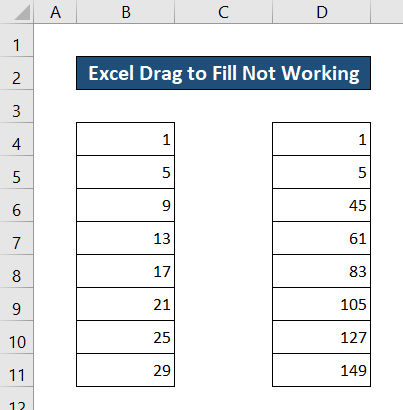
Por forigi ĉi tiun problemon, enigu sufiĉe da valoroj en la serio unue. Por ke Excel plenigu la serion per la dezirataj valoroj.
Legu Pli: Kiel Treni Formulon kaj Ignori Kaŝitajn Ĉelojn en Excel (2 Ekzemploj)
Solvo 8: Ĝusta Ŝablonoj por Aŭtomata plenigo
Flash-plenigo estas alia utila funkcio por plenigi kolumnajn valorojn rapide. Kutime, ĉi tiu funkcio identigas ŝablonon el grupo de referencaj ĉeloj kaj la antaŭajn enirajn valorojn kaj liveras la rezulton por la ceteraj.
Do se ne estas ajna ĝenerala ŝablono en la datumaro en la unua loko. , ĉi tiu funkcio ne funkcios ĝuste.
Ekzemple, ni prenu la jenan datumaron.

En ĉi tiu kazo, ni volas ĉerpi la tekstajn valorojn. kun literoj nur el kolumno B . Nun, se ni uzas la fulmplenigfunkcion por plenigi la valorojn por ĉi tiu datumaro, la rezulto estos tia.
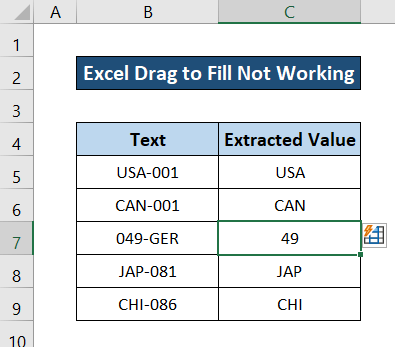
Ĉi tie, ni povas vidi la valoron en ĉelo C3 estas 49. Sed nia celo estis ĉerpi GER el ĉelo B7 .Pro la antaŭaj du enigaĵoj, kie ni prenis la valorojn antaŭ la streketo(-), la Excel-flash-trajto rekonas tion kiel la ŝablonon kaj metas tion, kio estas antaŭ la streketo en la resto de la kolumno.
Al solvu ĉi tiun problemon per la Aŭtomata plenigo, bedaŭrinde, la sola verŝajna solvo estas rafini la originalajn tekstojn en la datumaro. Por ke ĝi konvenu al la ŝablono, kiun Excel supozeble serĉas. Kaj tiel la funkcio de Aŭtomata plenigo por plenigi devus funkcii. Rigardu la jenan datumaron, la valoro de ĉelo B7 estas modifita ĉi tie kaj kiel rezulto, la funkcio Aŭtomata plenigo ĝuste plenigas la ĝustajn valorojn.

Sekve, ĉi tio solvos la problemon de la Aŭtomata plenigo de Excel ne funkcianta.
Konkludo
Ĉi tiuj estis ĉiuj eblaj solvoj por ke Excel trenu por plenigi ne funkcias. Espereble, unu el ĉi tiuj solvoj faris la laboron por vi kaj vi trovis la gvidilon helpema kaj informa. Se ĝi ankoraŭ ne solvis la problemon, aŭ vi havas demandojn, informu nin sube. Por pli detalaj korektoj kaj gvidiloj kiel ĉi tio, vizitu Exceldemy.com .

